Windows'ta Düşük Oyun FPS'si nasıl düzeltilir
İyi bir bilgisayarla bile bilgisayar oyunları oynarken saniyedeki düşük kare hızından muzdarip misiniz? Windows'ta oyun oynarken düşük kare hızı sorunlarını çözmek için bu ipuçlarını deneyin.
Son satın alma işleminiz PC'nizde düzgün çalışmıyorsa veya aniden genel olarak performans göstermekte zorlanan oyunlar bulduysanız, yardım etmek için buradayız. Windows'ta düşük FPS sorunlarını nasıl çözeceğiniz ve yüksek kaliteli oyunlara nasıl geri döneceğiniz aşağıda açıklanmıştır.
İlk olarak: Düşük FPS ile ağ gecikmesi arasındaki farkı öğrenin
Bilgisayarınızda saniyede düşük kare sayısını düzeltmek için biraz zaman harcamadan önce, düşük kare / saniye ile çevrimiçi gecikme arasındaki farkı anlamanız önemlidir. İnsanlar bazen bunları karıştırıyor.
Saniyede düşük kare hızıyla karşılaştığınızda, bilgisayarınızda bir sorun var demektir. Çevrimdışı bir oyun oynarken bile, oyunlar slayt gösterisi izliyormuşsunuz gibi takılıyorsa, bir FPS sorununuz olduğunu anlayacaksınız. emin olun Ayrıca ekran yenileme hızlarını ve kare hızlarını da anlayın Böylece ekranınızdan ve oyunlarınızdan ne bekleyeceğinizi bilirsiniz.
Öte yandan, gecikme sorunu bir ağ sorununda yatmaktadır. Yüksek bir FPS sayısı elde edebilirsiniz, ancak yine de korkunç bir gecikme yaşayabilirsiniz. Bu, çevrimiçi bir oyunda oyuncular donduğunda, aniden döndüğünde veya normal davranmadığında olur.
İnternet gecikmesi yaşıyorsanız, bilgisayarınızın mümkünse bir Ethernet kablosu ile yönlendiriciye bağlı olduğundan emin olun. Ağınızda çalışan bant genişliğine aç uygulamaları da kapatmalısınız, Ve bağlantınızı yavaşlatan yaygın sorunları kontrol edin .
Düşük Kare Hızı Nasıl Düzeltilir: Temel Bilgiler
Kare hızlarını artırmak için yapmanız gereken bazı temel düzeltmelere bakarak başlayalım. Çoğu durumda, oyununuzun FPS seviyesinin neden düşük olduğunu merak ettiğinizde, bu modlar büyük bir gelişme sağlayacaktır.
1. Sürücülerinizi güncelleyin
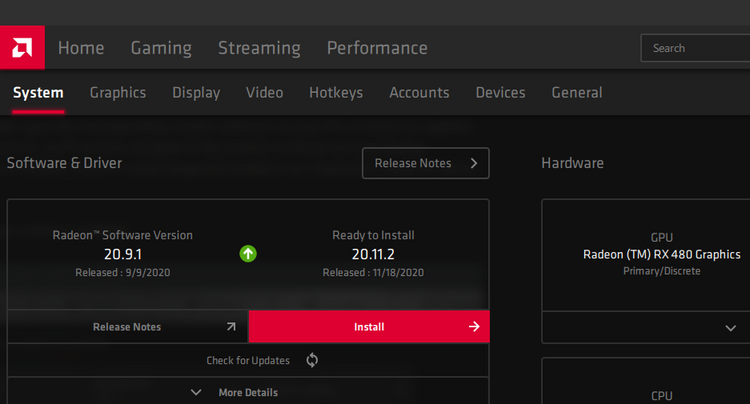
Sürücüler, bilgisayarınız ve bağlı aygıtlar arasındaki arabirimle ilgilenen özel yazılım parçalarıdır. Normal PC kullanıcılarının genellikle onları güncelleme konusunda endişelenmelerine gerek yoktur, ancak bu, oyuncular için farklı bir hikaye. Güncel olmayan sürücülerin, özellikle video sürücülerinin çalıştırılması, oyun performansını olumsuz etkileyebilir.
Takip Sürücü bulma kılavuzumuzقDima ve değiştir Sisteminizdeki her şeyin güncel olduğundan emin olmak için. Yonga seti sürücüsü önemlidir, ancak oyunlarda güvenilir bir FPS elde etmek için en önemli şey grafik sürücünüzdür.
Grafik sürücünüzü güncellemek için şu adresi ziyaret edin: Nvidia sürücü sayfası veya sürücü sayfası AMD , sahip olduğunuz grafik kartına bağlı olarak. Entegre grafiklerde oynuyorsanız, açın Intel Sürücü Güncelleme Aracı (Yine de tümleşik grafik kullanmanın oyun performansını ciddi şekilde sınırlayacağını unutmayın).
Sürücüleri manuel olarak indirmek yerine hem Nvidia hem de AMD, en yeni sürücüleri indirmeyi kolaylaştıran yazılım yardımcı programları sunar. Bunları, önerdiğimiz yukarıdaki sürücü sayfalarından indirebilirsiniz. Yeni bir güncelleme olduğunda size haber vermenin yanı sıra, daha fazla ince ayar ve özelliğe erişmenizi sağlar.
2. Gereksiz arka plan programlarını kapatın
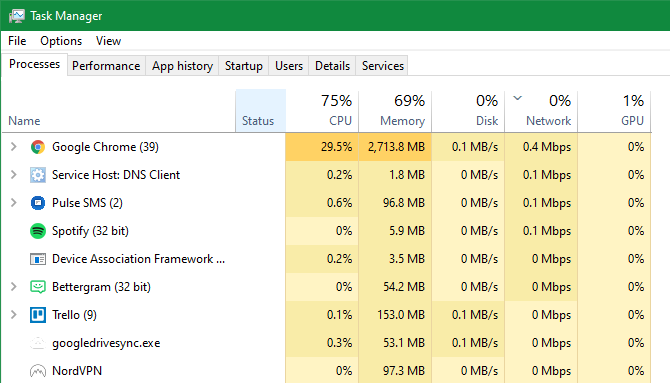
Özellikle yeni oyunlar gerektiren bir oyun oynarken, ihtiyacınız olmayan diğer işlemleri kapatmak iyi bir fikirdir. Bu, bilgisayarınızın oyuna ayırabileceği kaynakları serbest bırakır.
Bunu, görev çubuğunda açık olan herhangi bir şeyi kapatarak hızlı bir şekilde yapabilirsiniz. Herhangi bir arka plan uygulaması için de görev çubuğunun sağ tarafındaki sistem tepsisini kontrol etmeye değer.
Biraz daha derine inmek ve kaynakları nelerin kullandığını görmek için Ctrl + Shift + Esc Görev Yöneticisi'ni açmak için Tıklamak Daha fazla detay Genişletmek gerekirse, sekmedeki kaynakları neyin kullandığını görebilirsiniz. Operasyonlar . Çok miktarda CPU, bellek veya GPU kullanan herhangi bir şey, oyun performansına potansiyel olarak zarar verebilir. Oyuna başlamadan önce bunları kapatın.
Tarayıcınızı 50 sekme ile açmak, bulut depolama uygulamalarının senkronize edilmesine izin vermek veya oyun oynamaya çalışırken dosya aktarımlarını çalıştırmak, iyi bir bilgisayarda bile saniye başına karelerinizi düşürebilir. Kare hızınız aniden düşerse, çok fazla kaynak kullanmaya yeni başlayan programları arayın.
3. Sabit sürücünüzü birleştirin
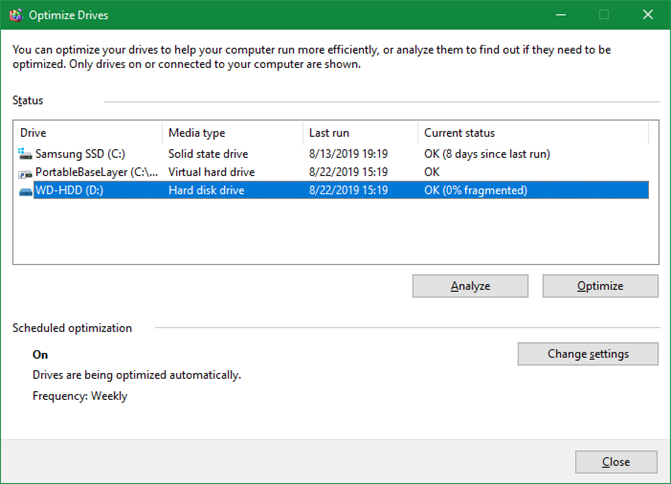
Umarım, çoğu oyuncu şimdiye kadar bir SSD'ye geçmiştir. Ancak sabit sürücü hala kullanılıyorsa, diskin birleştirilmiş olduğundan emin olmalısınız. Bir SSD kullanıyorsanız disk birleştirme işlemi yapmamalısınız, çünkü bunu yapmak sürücünüzün ömrünü kısaltabilir.
Bunu yapmak için şunu yazın dolandırmak Başlat menüsünde tıklayın ve Sürücüleri Birleştir ve En İyileştir . Sürücünün en son birleştirilmesinden bu yana bir süre geçtiyse, bunu yapmalısınız.
Windows'un modern sürümleri bunu otomatik olarak yapar, bu nedenle manuel olarak birleştirmeniz gerekmez. İsterseniz programı değiştirebilirsiniz. Ve bir sürücü kullanıyorsanız Tabletler Sabit, oyun performansını artırmak için mümkün olan en kısa sürede katı hal sürücüsü ile değiştirmeye öncelik verin.
Windows Tweak Kullanarak Düşük FPS Oyunu Nasıl Onarılır
Cihazınızda saniyede düşük kare sayısını düzeltmek için temel adımları uyguladığınıza göre, şimdi bazılarına bir göz atalım. Oyun performansını iyileştirmek için ayarlayabileceğiniz Windows ayarları .
4. Güç seçeneklerini ayarlayın
Windows Güç Seçenekleri, cihazınızın güç tüketimiyle ilgili ayarları değiştirmenize olanak tanır. Varsayılan planda Windows, güç tüketimini performansla dengelemeye çalışır. Bazen, özellikle dizüstü bilgisayarlarda bu, oyunlarda performansın düşmesine neden olabilir.
Bir plana geçmek iyidir Yüksek performans . Bunu yapmak için ziyaret edin Ayarlar > Sistem > Güç ve Uyku Ve tıklayın Ek güç ayarları sağ tarafta. Bu bağlantı metnini görmüyorsanız, bir pencereyi sürükleyin الإعدادات görünene kadar yatay olarak Bu sizi bölüme götürecektir. Enerji seçenekleri Kontrol panelinde.
Burada seçin Ek planları göster Gerekirse, bir seçenek belirleyin Yüksek performans .
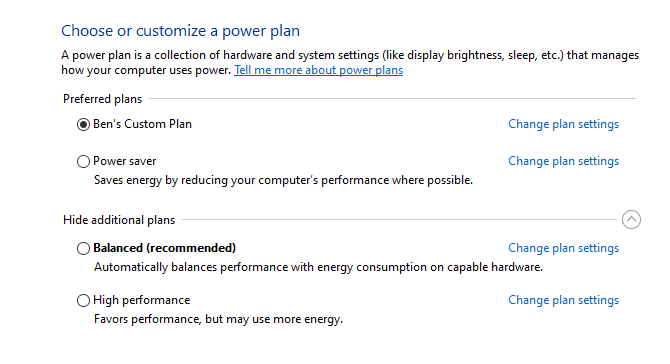
Bunun bilgisayarınızın güç tüketimini artıracağını unutmayın. Masaüstünde, biraz daha yüksek elektrik faturası dışında bu gerçekten bir sorun değil. Ancak dizüstü bilgisayarlar daha kötü pil ömrü yaşayacaktır, bu nedenle sisteminizin prize takılı olduğundan emin olun.
5. Windows'ta görsel efektleri kapatın
Varsayılan olarak, Windows işletim sistemi çevresinde çok sayıda harika görsel efekt kullanır. Bu, menülerin ve diğer yaygın öğelerin daha düzgün görünmesini sağlar, ancak aynı zamanda bazı kaynakları da tüketir.
Oyun oynarken performansın her bir parçası yardımcı olduğundan, bu efektleri devre dışı bırakmak isteyebilirsiniz. Düşük maliyetli bir bilgisayar kullanmıyorsanız muhtemelen bundan pek bir fayda görmeyeceksiniz, ancak yine de denemeye değer.
Windows'ta görsel efektleri devre dışı bırakmak için şunu yazın performans Başlat menüsünde ve seçin Windows'un görünümünü ve performansını ayarlayın . Görsel Efektler sekmesinde Ortaya çıkan listede, etkinleştirebileceğiniz veya devre dışı bırakabileceğiniz grafik özelliklerin bir listesini göreceksiniz.
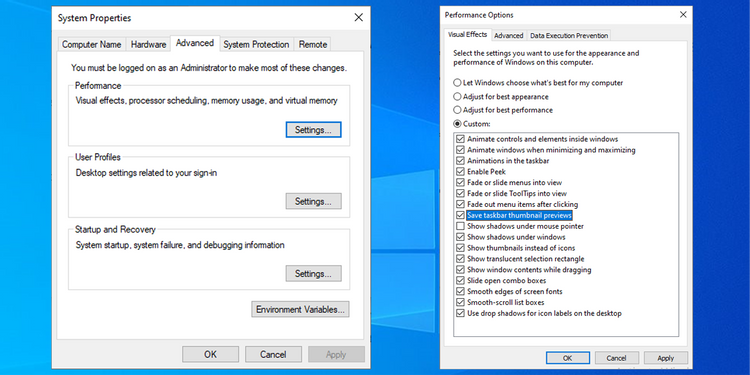
Düğmeye bas En iyi performans için ayarla" Tüm bu efektleri devre dışı bırakmak için, ardından “ "Tamam . Windows'un devre dışı bırakması biraz zaman alacaktır. İşiniz bittiğinde, arayüz o kadar düzgün görünmeyecek, ancak yine de oyun oynadığınızı fark etmeyeceksiniz.
6. Oyun çubuğunu ve arka plan kaydını devre dışı bırakın
Windows 10 ve 11, oyun klipleri kaydetmenize, ekran görüntüleri almanıza ve hatta oyununuzu yayınlamanıza olanak tanıyan bir Oyun Çubuğu özelliği içerir. Bazı durumlarda faydalı olsa da oyun performansını olumsuz etkileyebilir.
Bu özelliği özellikle bir şey için kullanmak istemiyorsanız, olası paraziti önlemek için devre dışı bırakmalısınız. git Ayarlar > Oyunlar > Xbox Oyun Çubuğu Ve kapat Xbox Oyun Çubuğunu Etkinleştir… Çalışmasını önlemek için kaydırıcı üsttedir.
Ardından, sekmeye geçmelisiniz Ele geçirmek Ve kapattığınızdan emin olun Oyun geçişini oynarken arka planda kayıt yapmak. Bu, büyük anları yakalamayı kolaylaştıran başka bir Windows oyun özelliğidir, ancak grafik performansına daha iyi yerleştirilmiş sistem kaynaklarını kullanır.
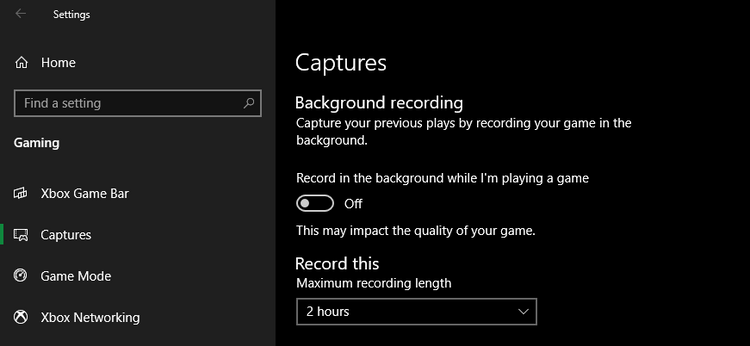
7. Windows'ta Oyun Modunu Etkinleştirin
bölümünde de Oyun Ayarlarda sekmeye geçin oyun modu . Burada kaydırıcının açık olduğundan emin olun.
Microsoft'un bu özelliği belirsiz yorumu, Oyun Modundayken Windows'un "oyun deneyiminize öncelik verdiğini", çünkü "belirli oyun ve sisteme bağlı olarak daha kararlı bir kare hızı elde edilmesine yardımcı olduğunu" belirtir. Ayrıca, oyun oynarken Windows Update'in sizi rahatsız etmesini de engeller.
Oyun seçenekleriyle saniyedeki düşük kare sayısını düzeltin
Ardından, düşük kare hızı sorununu çözebilecek çoğu oyunda değiştirebileceğiniz ayarlara geçiyoruz.
8. Oyunun grafik ayarlarını değiştirin
en çok sana izin ver Bilgisayar oyunları çeşitli grafik seçeneklerini değiştirir ; Kesin seçimler oyuna bağlı olacaktır. Genel bir kural olarak, görselleri geliştirmek için ne kadar çok grafik efekti etkinleştirirseniz, kare hızınız o kadar düşük olur.
Kapsamlı bir değişiklik için kaydırıcıyı indirmeyi deneyin Grafik kalitesi Daha az yoğun grafikler oyunun daha iyi çalışmasına yardımcı olacaktır. Projeksiyonun grafiklerin kalitesine yardımcı olması gerekiyor Destansı أو ultra Yüksek Örneğin, çok.
Yansımalar ve sis gibi bireysel görsel efektleri de kapatabilirsiniz. Bunlar oyunun güzel görünmesini sağlarken GPU'nuzu da zorlar. Kare hızını daha da artırmak için bunun gibi harici seçenekleri devre dışı bırakın.
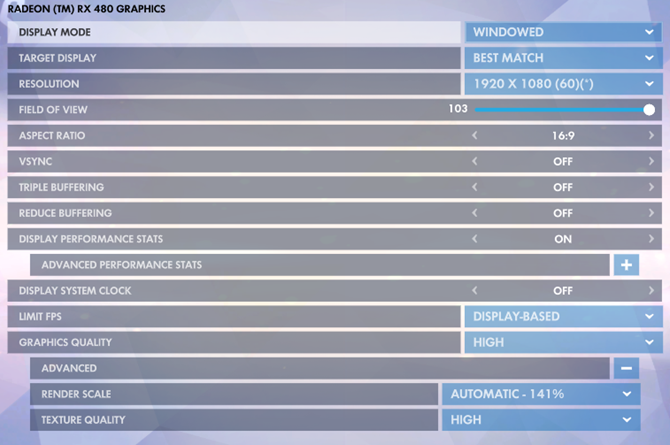
Ayrıca, FPS'yi sınırlamanıza izin veren seçeneklere dikkat edin. GPU'nuz, monitörünüzün kaldırabileceğinden daha fazla kare gönderiyorsa bunlar yararlı olabilir, ancak FPS'nizi sınırlamak açıkça kare hızının altında olmasına neden olabilir. 144Hz ekranınız varsa oyunu 60 fps ile sınırlamak istemezsiniz.
Bir oyunu sorunsuz bir şekilde çalıştırmakta gerçekten zorlanıyorsanız, çözünürlüğü düşürmeyi düşünün. Örneğin 1920×1080'den (1080p) 1080×720'ye (720p) düşürmenin FPS üzerinde olumlu bir etkisi olacaktır. Performansın görünüşten daha önemli olduğu oyunlar için (rekabetçi çevrimiçi oyunlar gibi), bu değerli bir takastır.
9. Tam ekran modunu kullanın
Oyunların çoğu oynamanıza izin veriyor. doldurma modlarıلEkran أVe lastikler veya limitsiz . Maksimum performans için tam ekranı seçmelisiniz.
Bunun nedeni, bu modda çalışan uygulamaların ve oyunların ekran çıktısı üzerinde tam kontrole sahip olmasıdır. Kenarlıksız kareler daha uygun olsa da oyunun bu modda render özelliği yoktur ve bu nedenle daha düşük kare hızına düşebilir.
10. Oyunu onarın veya yeniden yükleyin
Yalnızca bir oyunda FPS sorunları yaşıyorsanız, soruna neden olan bazı bozuk dosyalar olabilir.
Bazı oyunların bir seçeneği olabilir düzeltmek (Steam'de, bu seçeneği sağ tıklayıp seçerek bulacaksınız. Özellikler > Yerel Dosyalar Ve Seç Oyun dosyalarının bütünlüğünü kontrol edin ) bunu kim düzeltebilir.
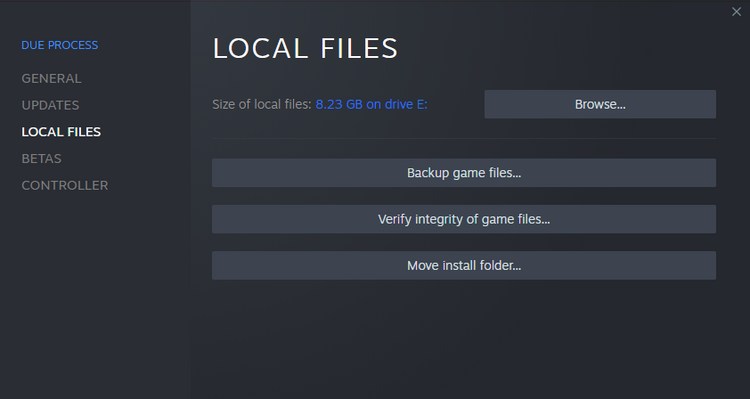
Aksi takdirde, performansı artırıp artırmadığını görmek için oyunu kaldırıp yeniden yüklemeyi deneyin.
Düşük Oyun FPS'si için donanım düzeltmeleri
Yukarıdakilerin hepsini denediyseniz ve oyunlarınız hala düşük FPS hızında çalışıyorsa, donanımınız muhtemelen bir darboğazdır. Bu durumda, daha iyi kare hızları elde etmek için grafik kartınızda ve diğer donanımlarda değişiklik yapmayı düşünebilirsiniz.
11. Bileşenlerinize hız aşırtmayı düşünün
Şu anda bilgisayar bileşenlerinizi yükseltmek için paranız yoksa, mevcut donanımınızı overclock etmeyi düşünebilirsiniz. Bu, sahip olduğunuzdan biraz daha fazla güç elde etmenizi sağlar, üstelik hiçbir ücret ödemeden.
Hız aşırtma tehlikeli görünebilir, ancak doğru yaparsanız güvenlidir.
12. Cihazlarınızı yükseltin

Yukarıdaki ince ayarlar çok faydalı olsa da, hız aşırtmada bile sınırları vardır. Bilgisayarınızda eski bir donanım varsa, hangi yazılım değişikliklerini yaparsanız yapın, oyun için düşük kare hızları yaşayabilirsiniz.
Bu durumda, donanımınızı yükseltmenin zamanı geldi. Daha yüksek kaliteli oyunları kaldırabilecek daha güçlü bir ekran kartına, oyunun sorunsuz çalışmasını sağlamak için daha fazla RAM'e veya daha güçlü bir CPU'ya ihtiyacınız olabilir.
Isının donanımınızı da etkileyebileceğini unutmayın. Oyunu bir süre çalıştırdıktan sonra FPS sorunları yaşıyorsanız, sisteminiz çok ısınmış olabilir. Sisteminizi açın ve içinde birikmiş olan tozu temizleyin. Ayrıca bilgisayarınızın yeterli hava akışına sahip olduğundan emin olmalısınız.
Düşük FPS sorunları nasıl kolayca çözülür
PC'nizde saniyede düşük kare sayısını düzeltmek için birkaç ipucuna baktık. Bunların bir kombinasyonunun kare hızınızı kabul edilebilir bir düzeye yükseltmeye yardımcı olacağını umuyoruz.
Sonuçta, FPS sorunları sistem kaynaklarına iner. Bilgisayarınızın kaynakları diğer işlemlere veya gereksiz özelliklere harcıyor olması veya ilk etapta yeterli güce sahip olmaması durum böyledir.








